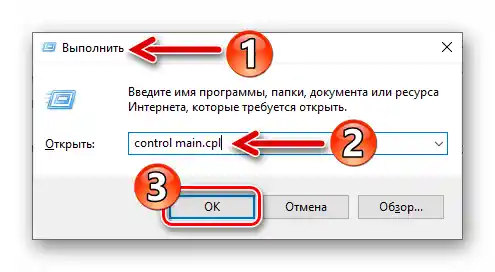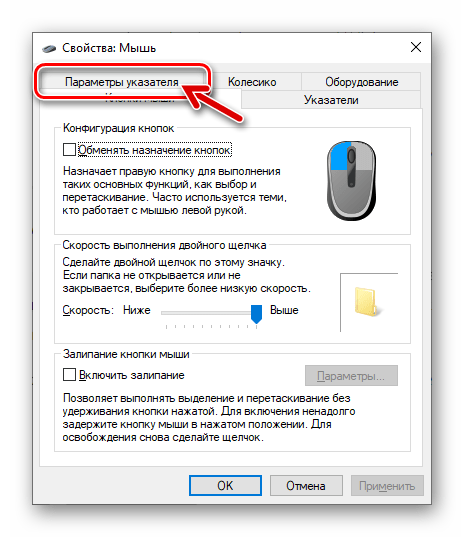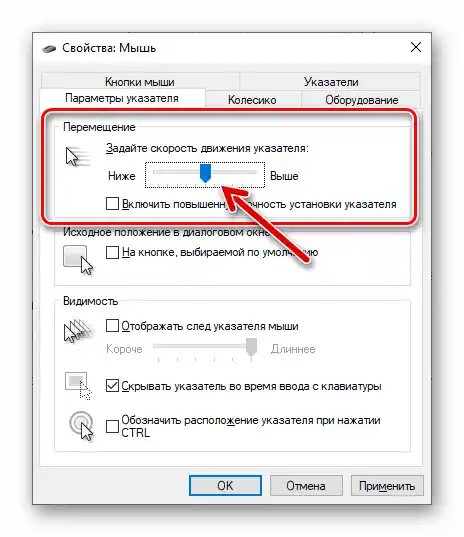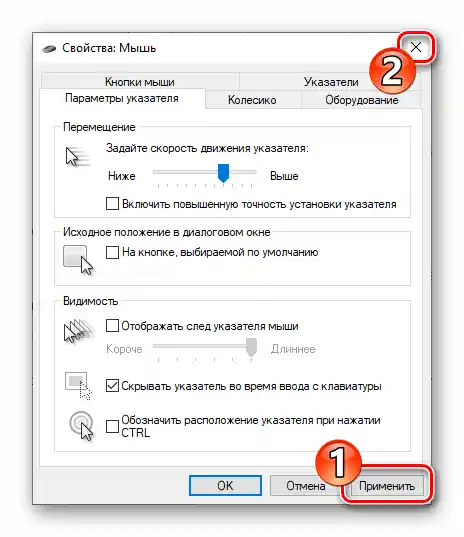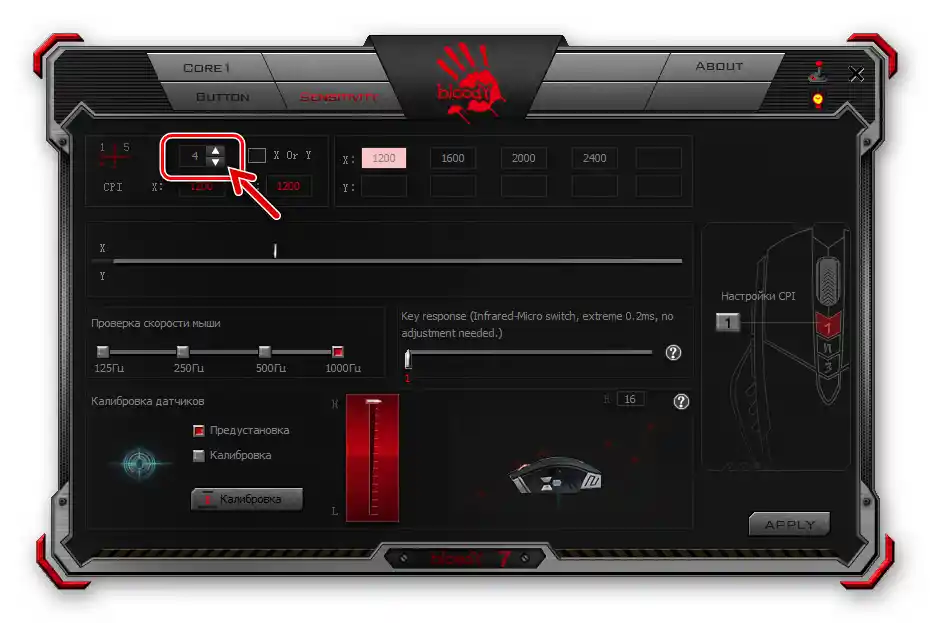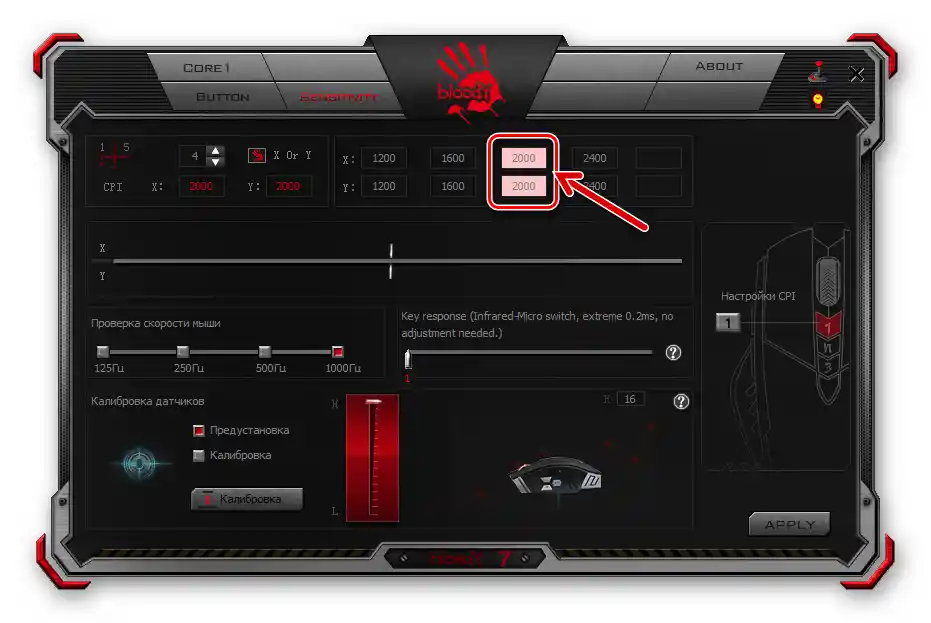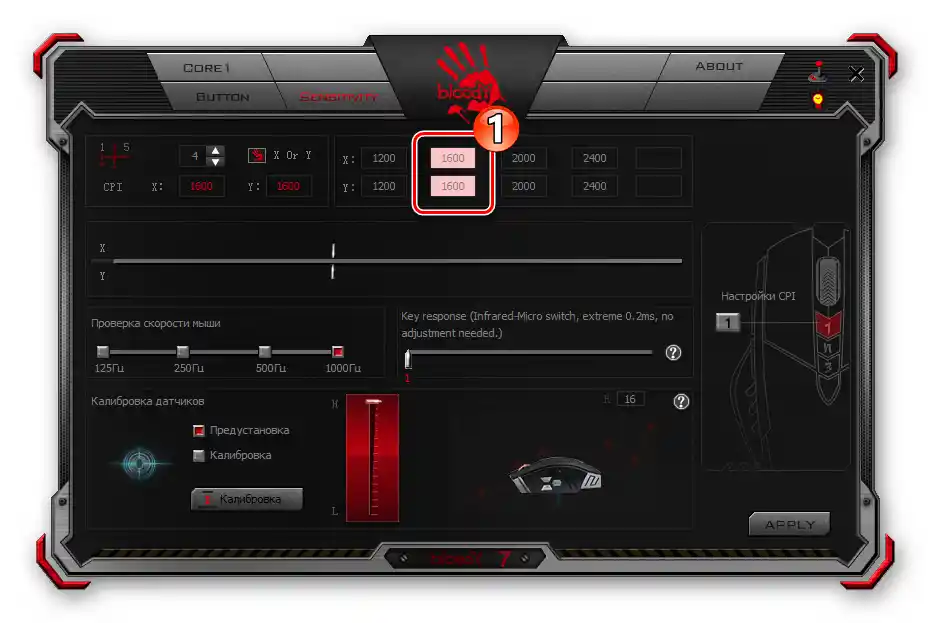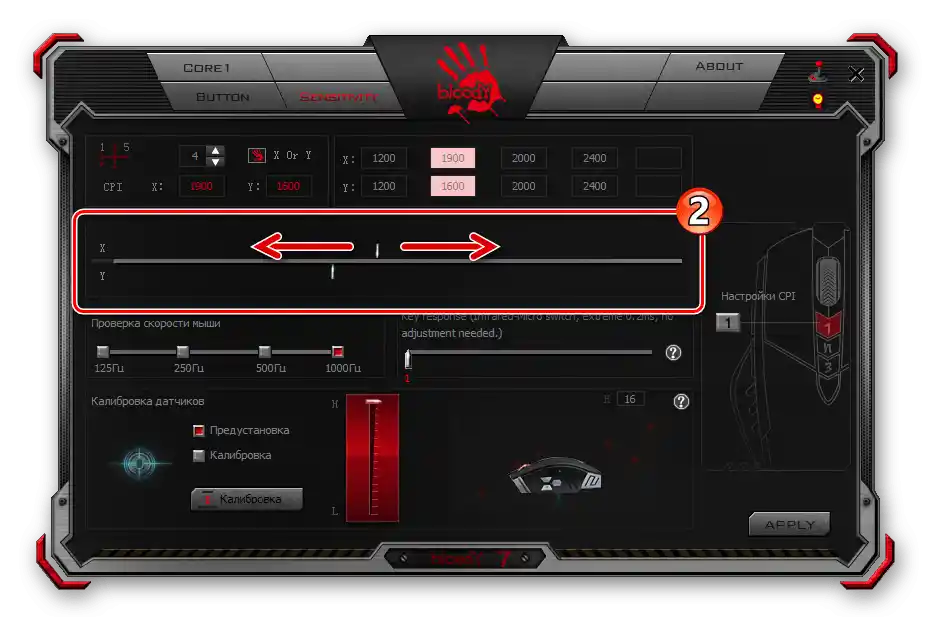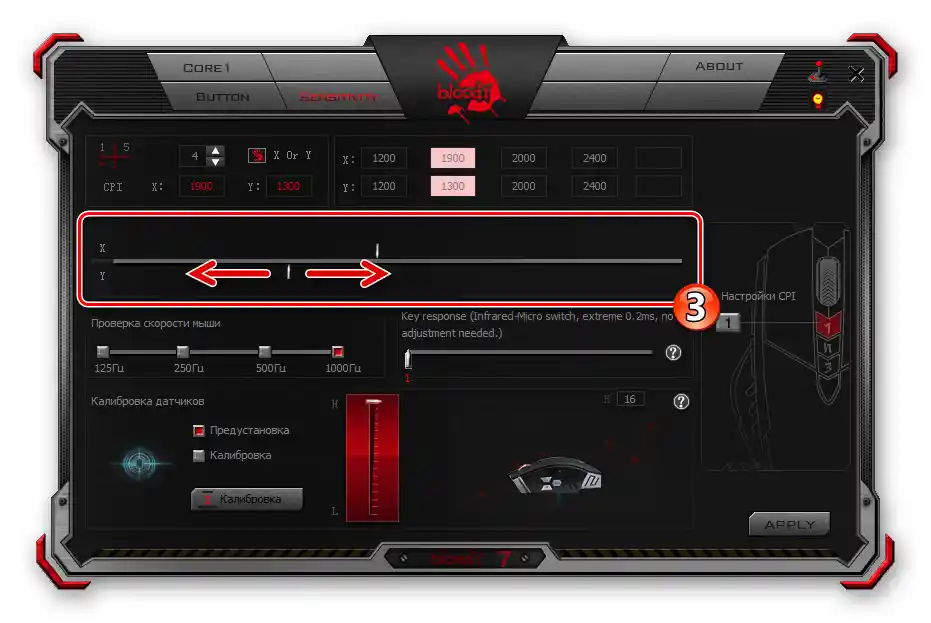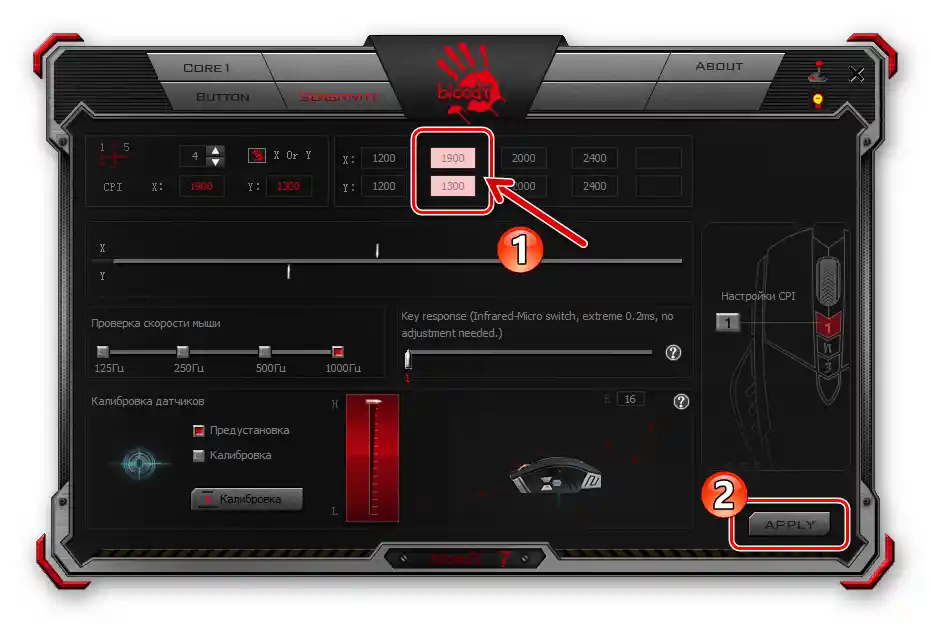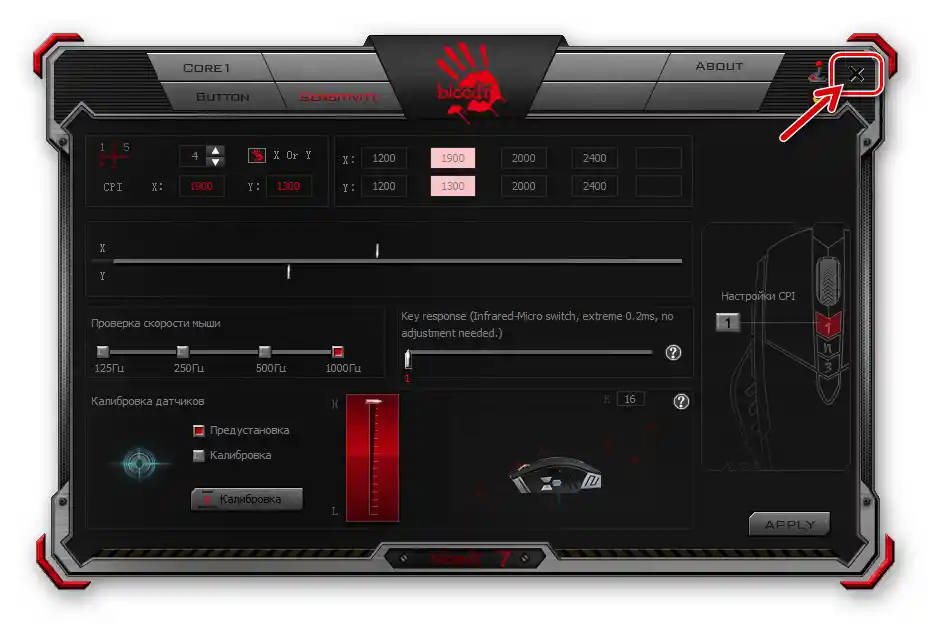المحتوى:
يمكن استخدام الطرق الموضحة في المقالة لضبط دقة مستشعرات ماوس الكمبيوتر من نوع Bloody بشكل مستقل عن بعضها البعض، ومع ذلك، لتحقيق أفضل نتيجة وأقصى كفاءة في استخدام الماوس، يُمكن (ويُوصى) دمج استخدامها.
الطريقة 1: أزرار الماوس الخاصة
نظرًا لأن الدقة القابلة للتعديل هي، على الأرجح، السمة الرئيسية التي تميز ماوس الألعاب عن الأنواع الأخرى، فقد وضع مصممو هيكل وأزرار التحكم في سلسلة ماوسات Bloody طريقة بسيطة وسريعة جدًا لتغيير معلمة CPI.
- في الجزء العلوي من هيكل كل ماوس من نوع Bloody، تحت العجلة، توجد ثلاث أزرار، حيث تُستخدم الزران الأوليان لتبديل مؤشر CPI وفقًا للتدرج المحدد من قبل الشركة المصنعة. في معظم الطرازات، يتم وضع علامة عليها "1" و "N"، ولكن هناك أيضًا خيارات لأجهزة حيث يتم تمييز الأزرار بـ "+" و "-".
- إذا لم يتم إعادة تعريف الوظائف الافتراضية للأزرار المذكورة أعلاه بواسطة برنامج خاص، عند الضغط على "1" ("+")، ستزيد من حساسية مستشعر الماوس، وعند الضغط على "N" ("-") ستقللها.
- يمكن التحقق من تغيير الدقة على الفور من خلال تحريك مؤشر الماوس، حيث سيتحرك المؤشر على الشاشة بشكل أسرع أو أبطأ اعتمادًا على الزر الذي ضغطت عليه.بالإضافة إلى ذلك، يمكن التأكد من فعالية الإجراءات المنفذة من خلال خدمة الإنترنت المتخصصة، بالاستفادة من التوصيات الواردة في المقالة التالية:
اقرأ أيضًا: تحديد DPI للفأرة الكمبيوتر
- فيما يتعلق بعدد CPI الذي يزداد أو ينقص عند الضغط على الأزرار المحددة - فإن تدرج الانتقال من القيمة الأعلى إلى الأدنى، وكذلك الحدود الدنيا/القصوى، يعتمد على المواصفات الفنية لكل نموذج من الجهاز. يمكن معرفة مستويات الحساسية المتاحة بدقة من خلال صفحة الخيار المحدد للجهاز، بالبحث عنها على الموقع الرسمي لسلسلة Bloody، وللفهم العام لما يحدث أثناء عملية تغيير دقة مستشعر الفأرة، يمكن الاعتماد على المخطط التقريبي التالي:
أدنى قيمة CPI – 1000 – 1200 - 1600 - أعلى قيمة CPI - بعد الوصول إلى القيمة القصوى أو الدنيا لـ CPI، ستتوقف الزر التي تزيد أو تقلل من القيمة عن الاستجابة للضغط، مما يعني أن تغيير حساسية الجهاز "بشكل دائري" غير ممكن، وهو ما يعتبر ميزة للأجهزة المعنية من وجهة نظر عشاق الألعاب الديناميكية.


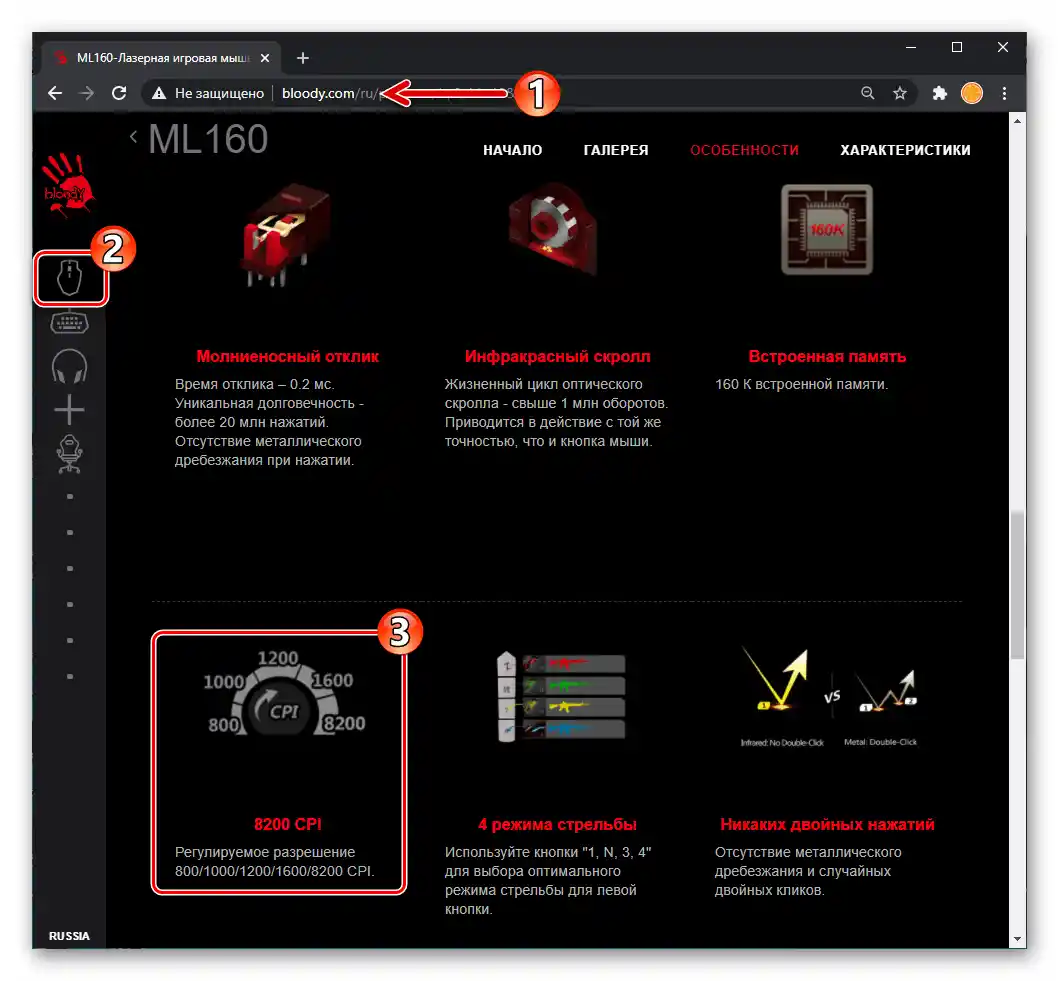
الطريقة 2: برنامج تشغيل الفأرة
الطريقة المذكورة أعلاه لتغيير سرعة حركة مؤشر الفأرة مريحة جدًا عند الحاجة لإجراء العملية "في الوقت الحقيقي"، على سبيل المثال، أثناء عملية اللعب، ومع ذلك، فإن إمكانيات التحكم في عمل جهاز Bloody لا تقتصر بالطبع على أزراره فقط.يمكن تثبيت وتحديد قيمة CPI معينة ودقيقة (بخطوة 100) باستخدام برنامج مصمم لضبط الأجهزة من خط النموذج المعني.
- إذا لم يتم ذلك سابقًا، قم بتحميل توزيعة برنامج BLOODY من الموقع الرسمي للعلامة التجارية وقم بتثبيته.
لمزيد من التفاصيل: تثبيت البرنامج الرسمي لضبط ماوسات Bloody
- افتح البرنامج وانتقل إلى قسم "Sensitivity" من شريط التبويبات في أعلى النافذة.
- بعد ذلك، يتم ضبط دقة المستشعر في الكتل العليا من النافذة المفتوحة ومنزلقها الموجود أسفلها.
- في المنطقة اليسرى:
- اختر القيمة المطلوبة لعدد درجات CPI (حتى 5) التي ستكون متاحة عند تبديل الإعدادات بواسطة أزرار الماوس وفقًا للتعليمات المذكورة أعلاه في هذه المقالة. للقيام بذلك، استخدم المفتاح المحدد في لقطة الشاشة التالية.
- إذا كان هناك حاجة لتعيين دقة مختلفة لمستشعر الماوس عند تحريكه عبر محاور إحداثيات مختلفة، قم بتفعيل خانة الاختيار "X or Y". عند إلغاء تحديدها، ستتوافق CPI على المحور X مع هذه القيمة على المحور Y.
![عدد درجات تغيير CPI للفأرة ПО Bloody 7]()
- تؤدي المنطقة اليمنى، أولاً، دورًا معلوماتيًا - تعرض الدقات المتاحة للتعيين وفقًا للإعدادات الحالية لبرنامج BLOODY، بالإضافة إلى القيمة الحالية للمعلمة (المضيئة). ثانيًا، هنا يتم اختيار الحساسية التي يجب تثبيتها على وحدة التحكم:
- انقر على أي قيمة CPI، مما يؤدي إلى انتقال الإضاءة إلى الكتلة التي تعرضها، وسيبدأ الماوس على الفور في العمل وفقًا للمعلمة المختارة.
- إذا كنت بحاجة إلى تغيير واحدة من القيم الافتراضية التي يقدمها البرنامج، انقر عليها.
![نقترح قيمة CPI المحددة من قبل البرنامج للتغيير يدويًا]()
ثم، من خلال تحريك شريط التمرير الموجود في المنطقة السفلية "X"، تأكد من عرض الرقم المطلوب في القسم المناسب.
![تثبيت مؤشر دقة مستشعر الفأرة A4Tech Bloody على المحور X]()
وبالمثل، يمكن اختيار دقة المستشعر التي تعمل عند تحريك الفأرة على المحور Y.
![اختيار مؤشر CPI الخاص بالفأرة A4Tech Bloody على المحور Y]()
![اختيار قيمة CPI المخصصة للفأرة بواسطة البرنامج]()
- بعد ضبط قيم جميع درجات الحساسية المتاحة عند التبديل باستخدام أزرار الفأرة، واختيار قيمة CPI التي يتم تثبيتها على جهاز التحكم بعد الخروج من برنامج BLOODY، انقر على زر "Apply" في النافذة التي تحتوي على علامة التبويب المفتوحة "Sensitivity".
![بخصوص حفظ إعدادات CPI، التي تم تنفيذها من خلال البرنامج]()
ثم انقر على "EXIT" في النافذة التي تحتوي على معلومات حول حفظ التغييرات التي تم إدخالها في إعدادات الجهاز.
- هذا كل شيء - تم الانتهاء من ضبط أحد أهم معايير فأرة الألعاب، يمكن إغلاق برنامج BLOODY أو حتى حذفه - وجوده على الكمبيوتر لا يؤثر على الإعدادات المحفوظة في ذاكرة جهاز التحكم.
![إغلاق برنامج ПО Bloody 7 (تصغير إلى علبة النظام) بعد إعداد الفأرة]()
بالمناسبة، نوصي بالتوقف عند تصغير البرنامج في علبة النظام - في هذه الحالة، يمكنك التحكم في CPI الحالي بصريًا - في لحظة تغيير هذه القيمة باستخدام أزرار الفأرة، سيتم عرض عنصر واجهة معلومات على شاشة الكمبيوتر.
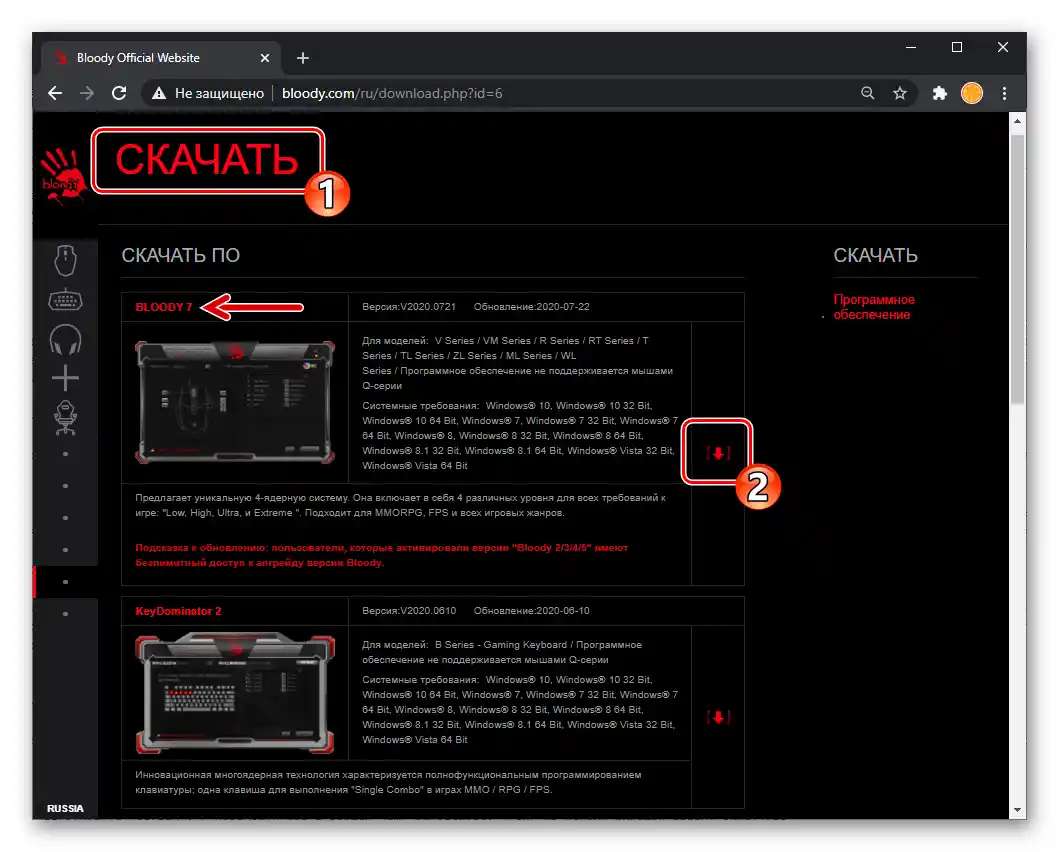
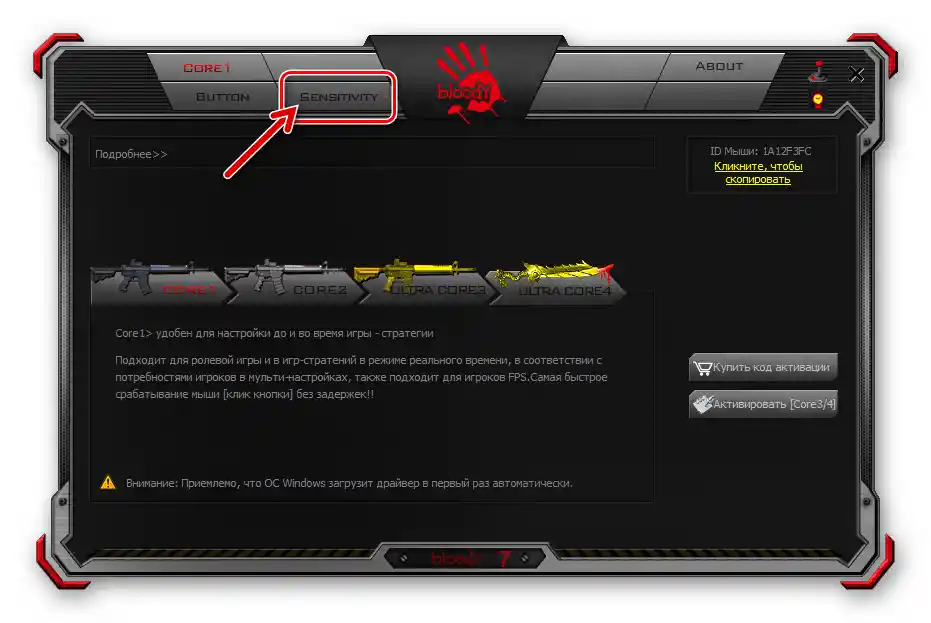
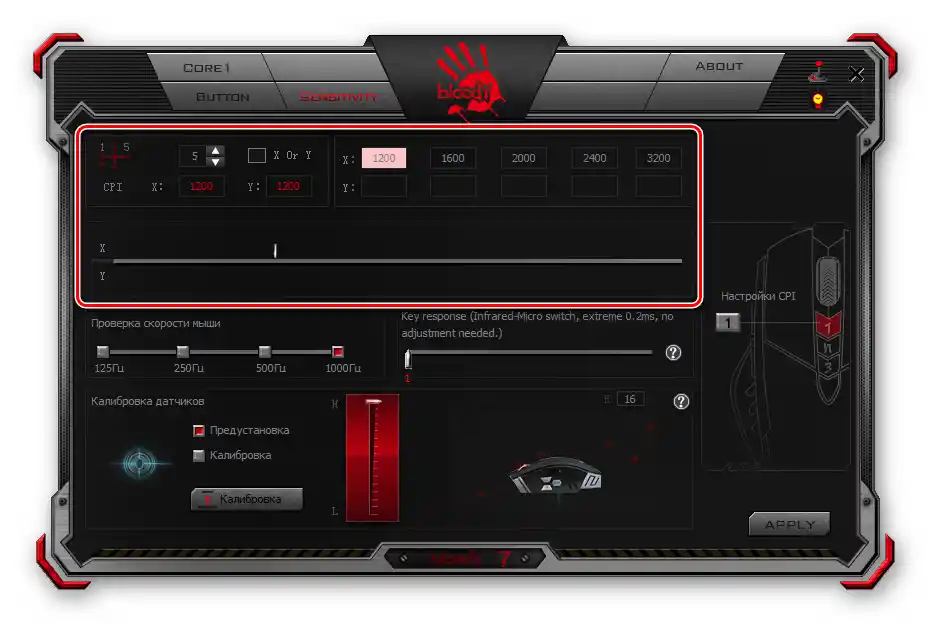
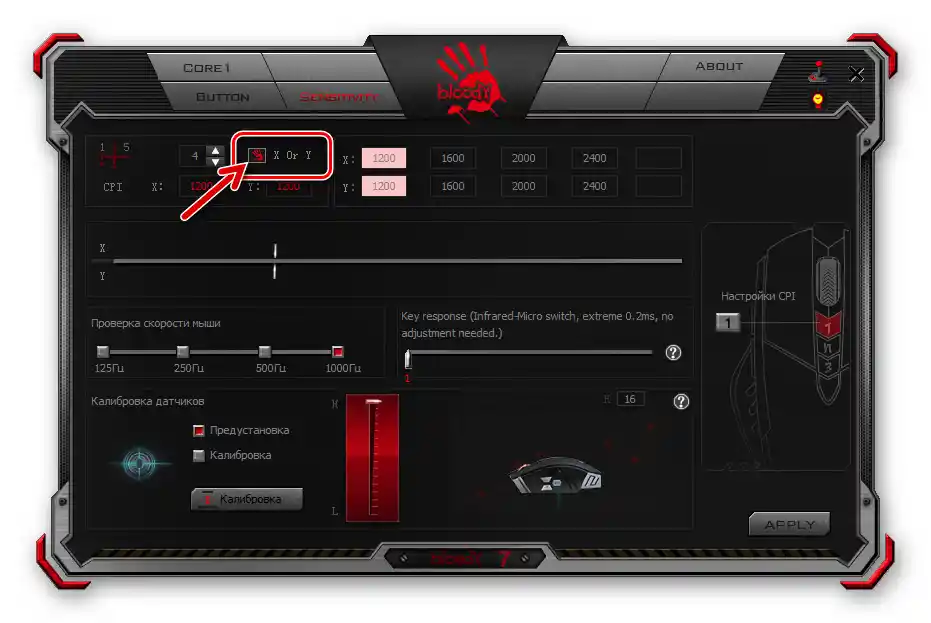
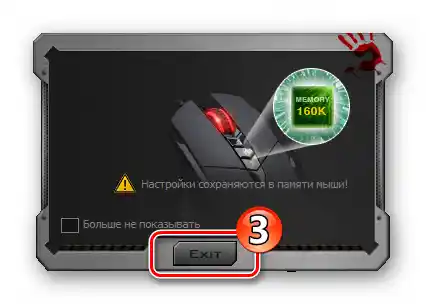
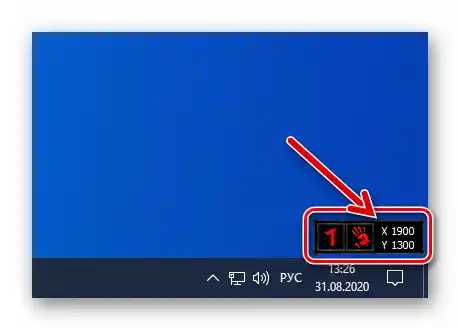
الطريقة 3: أدوات نظام التشغيل ويندوز
عند الانتهاء من استعراض طرق ضبط حساسية مستشعرات فأرة Bloody، نلاحظ أنه يمكن تنفيذ هذه العملية بشكل محدود باستخدام الأداة القياسية المتاحة في نظام التشغيل نفسه، - في هذا الصدد، لا تختلف عن أجهزة التحكم التي تصدرها علامات تجارية أخرى.
اقرأ أيضًا: ضبط DPI على فأرة الكمبيوتر
- افتح "إعدادات إضافية للفأرة" في إعدادات نظام ويندوز. أسرع طريقة للوصول إلى النافذة المطلوبة هي {innerlink id='2086', txt='استدعاء الأداة "تشغيل"', sublink=''} وإدخال الأمر
control main.cpl. - في نافذة "خصائص: الفأرة"، انتقل إلى علامة التبويب "إعدادات المؤشر".
- من خلال تحريك شريط التمرير في منطقة "الحركة"، اضبط سرعة حركة المؤشر.عند اختيار الوضع المناسب للمنزلق، استرشد بمشاعرك الخاصة، مع تحريك المؤشر على الشاشة بعد التفاعل مع عنصر واجهة المستخدم في نافذة الإعدادات، - تتغير حساسية وحدة التحكم على الفور.
- اضغط على زر "تطبيق" ثم أغلق نافذة إعدادات الماوس - بهذا تكون قد انتهيت من ضبط حساسية وحدة التحكم Bloody باستخدام نظام التشغيل Windows.